如何在 Linux 中將主文件夾移動到另一個分區

如果您在安裝 Ubuntu 時接受了使用整個磁盤的默認選項,或者如果您的計算機預裝了 Ubuntu,則您可能在與所有系統文件相同的分區中有一個主文件夾。在任何正常情況下,這都可以。但是,如果您想重新安裝操作系統,您將無法保留您的設置或所有文件,除非您在這樣做之前對該文件夾進行了完整備份。為避免任何會導致刪除您的主目錄的心不在焉的打嗝,您應該讓它位於自己的分區中。本指南介紹如何將主文件夾移動到單獨的分區(或位置)。
創建新分區
對於本指南,我們假設您的計算機只有一個硬盤並且只包含一個分區。要創建一個新分區,您必須首先創建一個帶有 Ubuntu 的可引導 USB 拇指驅動器或光盤。當您的裸機操作系統仍在運行時,您無法對硬盤進行分區。
- 將拇指驅動器或光盤插入計算機,然後用它啟動。
- 在出現的 GRUB 屏幕上,選擇“嘗試或安裝 Ubuntu”選項。
- 在允許您在嘗試和安裝操作系統之間進行選擇的圖形界面上,選擇“嘗試”選項。
- 啟動後,按下Super鍵(在大多數鍵盤上Win或帶有 Windows 徽標的鍵上)並鍵入“GParted”。
- 當 GParted 出現在您的選項中時,按下Enter以啟動您的分區管理器。
- 從管理器中選擇安裝操作系統的硬盤。在大多數情況下,它應該類似於“/dev/sda”。
警告:如果您有多個驅動器並且不確定要使用哪個驅動器,請再次正常啟動到 Ubuntu 並檢查您的文件系統表cat /etc/fstab。該文件將告訴您在 Ubuntu 安裝期間每個安裝點的位置。找到安裝根目錄(“/”)的位置(通常在註釋中描述為“/ was on /dev/xxxx during installation”)並記下它。
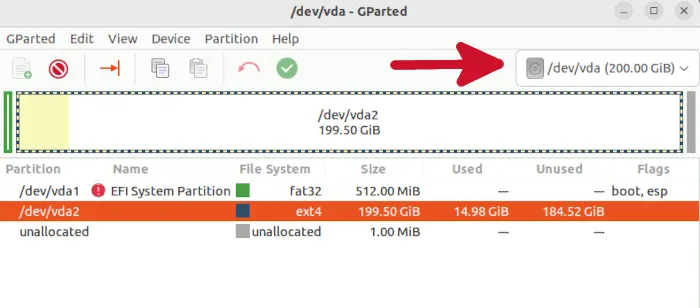
- 您應該在列表中看到一些條目。選擇與主分區對應的條目。它應該是文件大小最大的一個,並且是 ext3 或 ext4 文件系統格式。右鍵單擊它並選擇“調整大小/移動”。
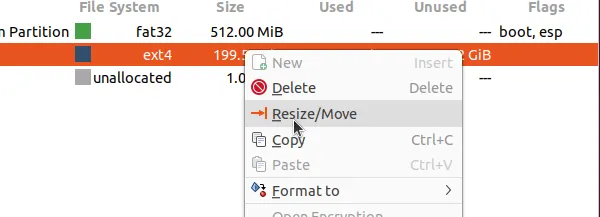
- 在“新大小”字段中將主分區的大小設置為您想要的級別。該數字表示分區的大小(以 MB 為單位),因此如果您想將其設置為 50 GB,請輸入“50000”。當您單擊另一個字段時,“Free Space Following”數字應自動調整以釋放驅動器上的剩餘空間用於新分區。
您應該留出至少 40 GB 的存儲空間,以防止分區在未來受到較新版本的 Linux 發行版可能引入的影響。如果您特別擔心安裝很多應用程序,請將其設置為 100 GB。通常,除了非常小眾的用例外,它不需要更多。
- 完成後,單擊“調整大小/移動”。
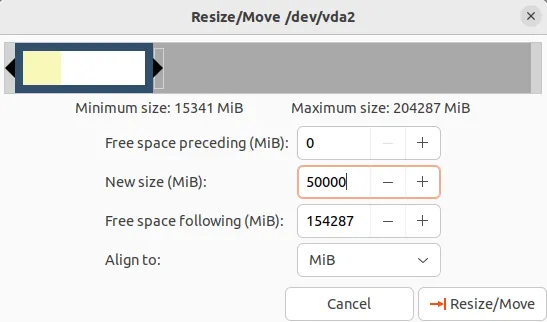
- 返回 GParted 主屏幕,您應該看到一個新的“未分配”條目,其中包含您之前設置的文件大小。右鍵單擊它並選擇“新建”。選擇“ext4”作為文件系統,然後單擊“添加”。
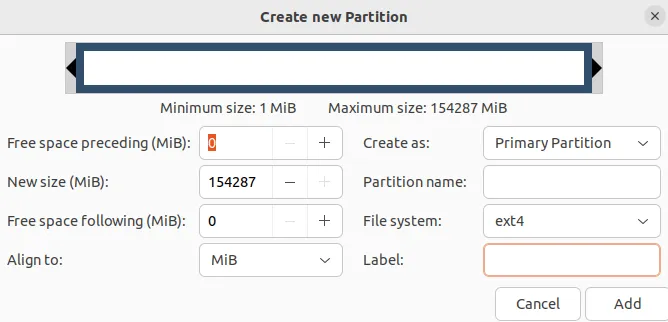
- 單擊綠色複選標記以應用更改。根據您的硬盤大小,調整大小過程可能需要很長時間。
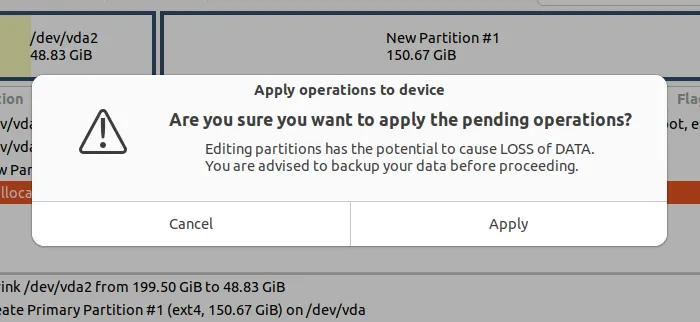
- 該過程完成後,您應該會看到類似下面的屏幕。記下新分區的標籤。
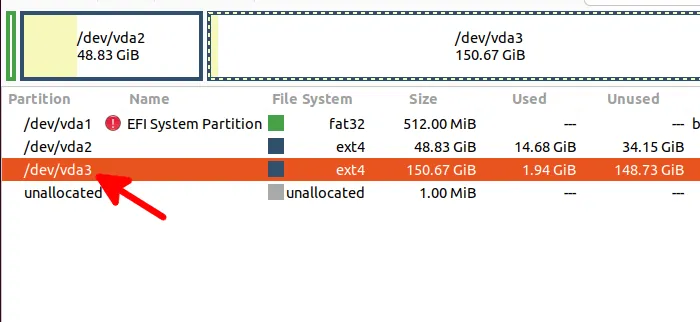
關閉 live 會話,取出 live CD/USB,然後啟動計算機。
遷移主文件夾
要將您當前的主文件夾遷移到外部分區,您需要做四件事:
- 將外部分區安裝到一個臨時的 Home 位置。
- 將文件從您當前的主文件夾複製到這個臨時主文件夾。
- 重新定位當前的主文件夾。
- 安裝新的主文件夾。
1.創建一個臨時主文件夾
- 打開你的文件系統表文件:
sudo nano /etc/fstab
- 將以下行添加到文件末尾:
/dev/sdxx /media/home ext4 nodev,nosuid 0 2
請記住將“sdxx”替換為您之前記下的分區標籤。您還可以使用 lsblk 命令查找分區信息。
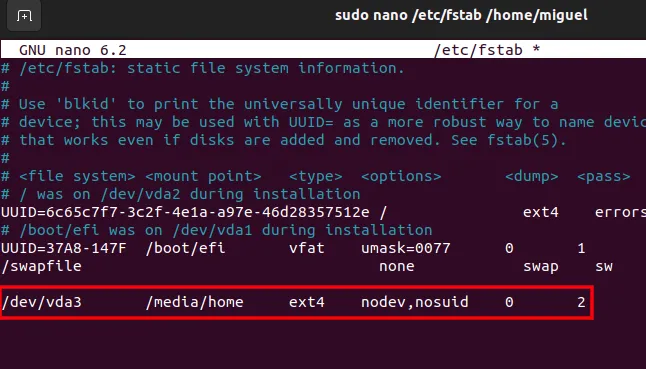
- 保存 ( Ctrl+ O) 並退出 ( Ctrl+ X) 文件。
- 創建掛載點:
sudo mkdir /media/home
- 重新加載更新的文件系統表。
sudo mount -a
您應該在 Media 目錄中看到一個“home”文件夾。
2. 將文件從您當前的主文件夾複製到新分區
接下來,將所有文件從當前主文件夾複製到新主文件夾。您可以簡單地執行通常的“全選”、“複製”和“粘貼”例程,將所有文件傳輸到新的主文件夾。但是,您可能會丟失隱藏文件,並且某些文件權限可能不會保留。用於rsync保留所有數據的屬性以及隱藏在主文件夾中的任何其他內容:
sudo rsync -aXS --progress /home/. /media/home/.
如果一切正常,您應該會在新的個人文件夾中看到相同的文件和文件夾。
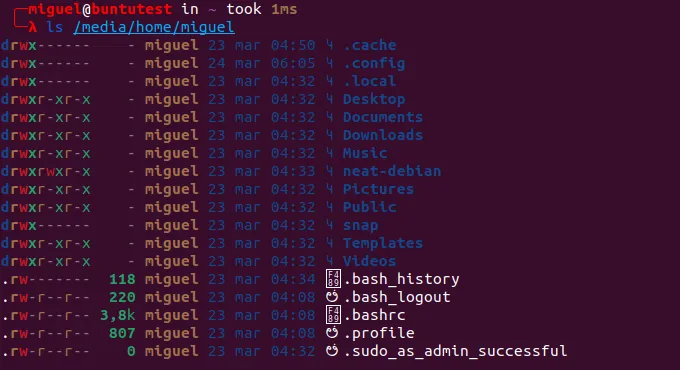
3. 重新定位當前主文件夾
設置好新的主文件夾後,我們需要刪除現有的主文件夾,以便為新分區中的新主文件夾騰出空間。
為此,請在終端中鍵入以下命令:
cd /sudo mv /home /home_backup
sudo mkdir /home
上述命令將現有主文件夾移動到 Home_backup 並創建一個空的主文件夾供新主文件夾掛載到。
4.安裝新的主文件夾
要完成遷移,請通過重新訪問 fstab 文件將新的主文件夾掛載為“/home”。
sudo nano /etc/fstab
將“/media/home”更改為“/home”。保存並退出文件。
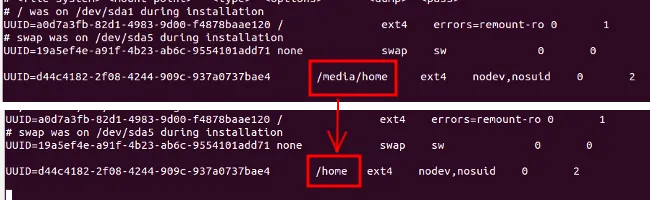
最後,重新加載 fstab 文件:
sudo mount -a
就是這樣。您現在已將主文件夾遷移到外部分區。
可選:刪除“Home_backup”文件夾
完成遷移後,您可以使用舊的主文件夾作為備份,也可以將其刪除以釋放存儲空間。要刪除它,請使用以下命令:
sudo rm -rf /home_backup
經常問的問題
嘗試在 GParted 中調整分區大小時收到錯誤消息。我應該怎麼辦?
如果您更深入地調查您的錯誤,您可能會發現 GParted 無法編輯您的分區模式,因為至少其中一個已經安裝。在嘗試調整它們的大小之前,您將必須卸載您嘗試使用的所有分區。右鍵單擊您在 GParted 中選擇的驅動器中的每個分區,然後單擊“卸載”。或者,打開終端並鍵入sudo umount /dev/sda?*Remember to replacesda為您正在使用的實際驅動器。
我的系統分區的絕對最小大小是多少?
隨著 Linux 生態系統的發展,它會繼續向每個版本添加新的服務和應用程序,這使得每個後續版本都比上一個版本更大一些。使用 Ubuntu 作為參考,最低存儲要求為 25 GB。為任何當前 Ubuntu 版本的最低系統存儲要求添加 10 GB 的空間,可以在相當長的一段時間內保護您的系統。如果一切都失敗了,請使用您在本指南中學到的知識來調整分區大小,以在任何給定時間更好地滿足您的需求。
圖片來源:William Warby
- 鳴叫



發佈留言